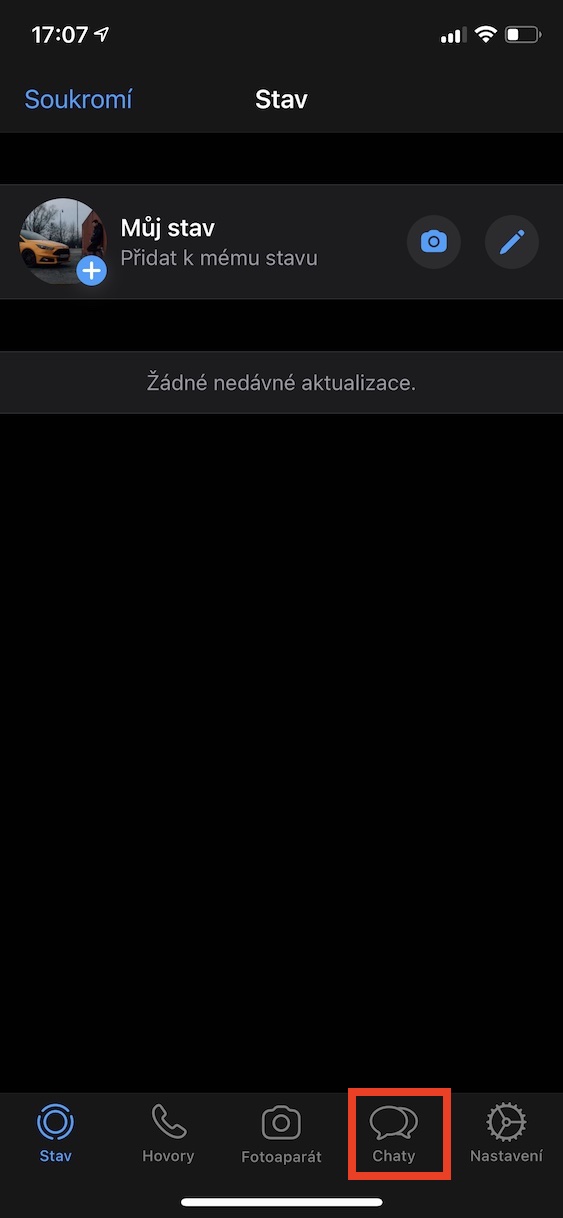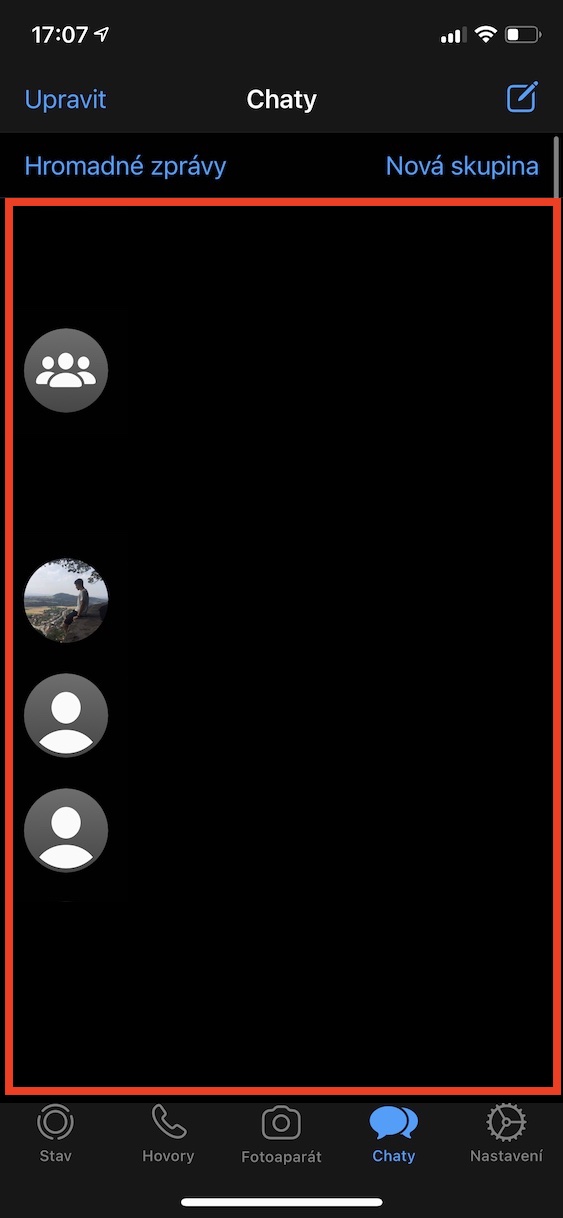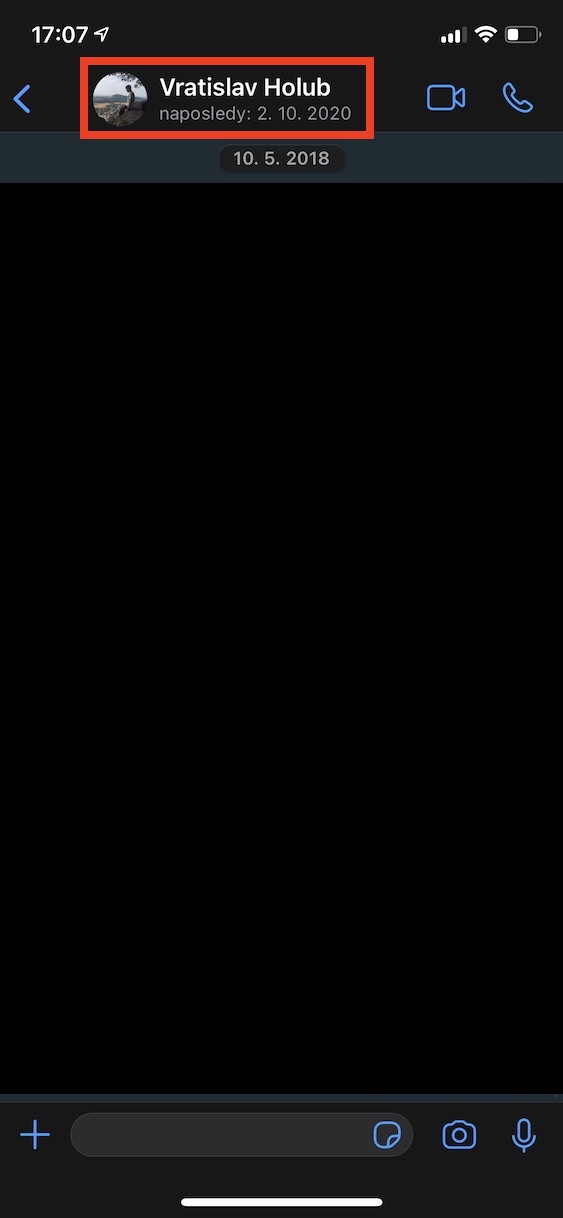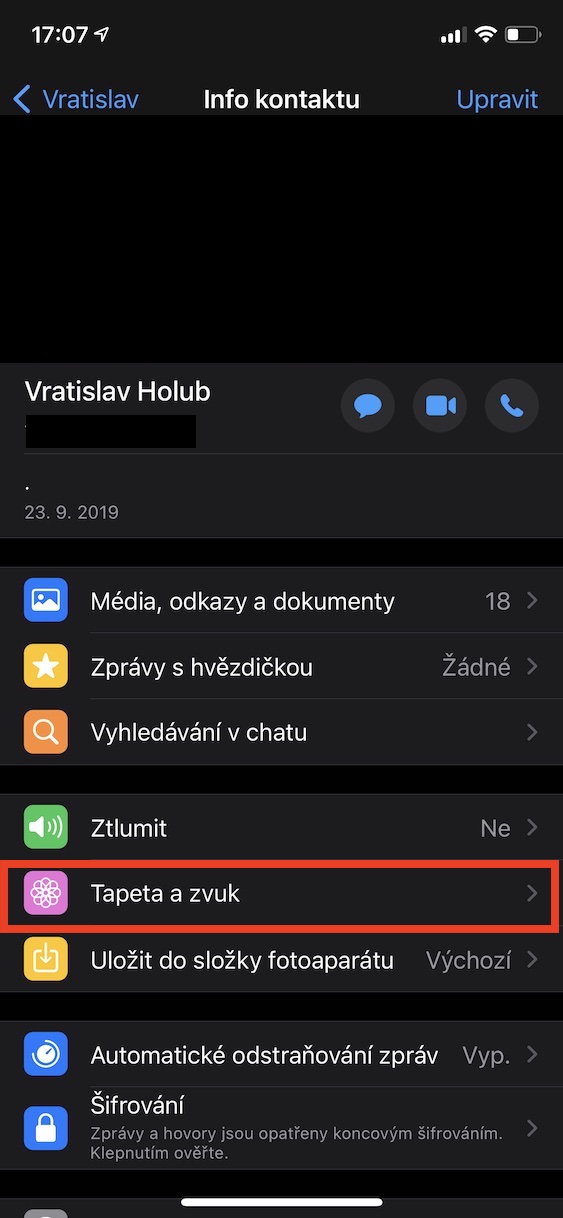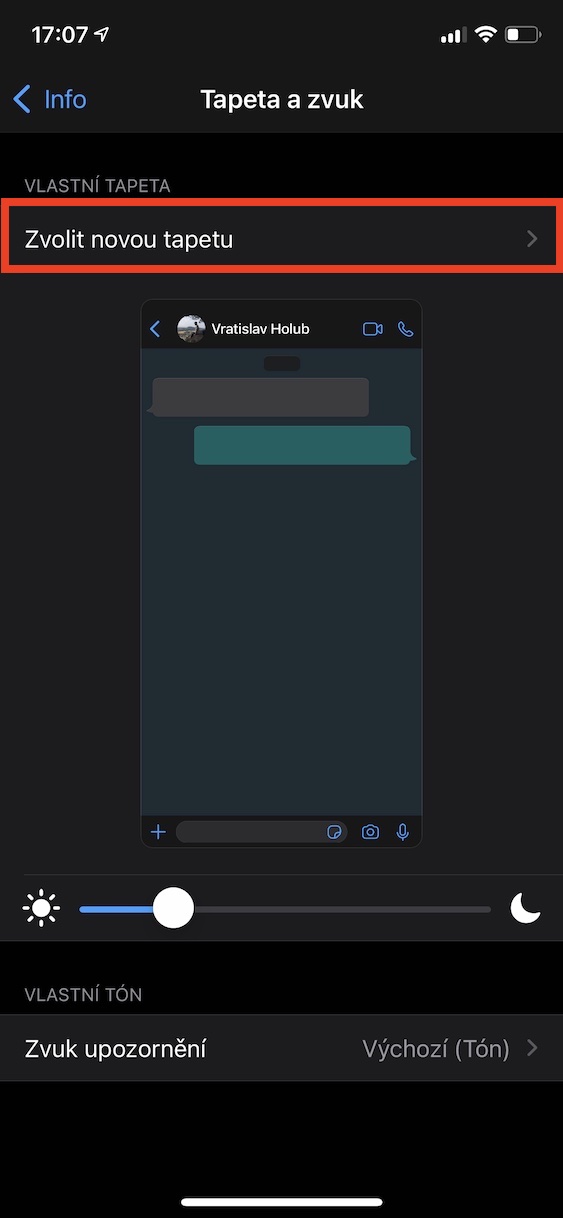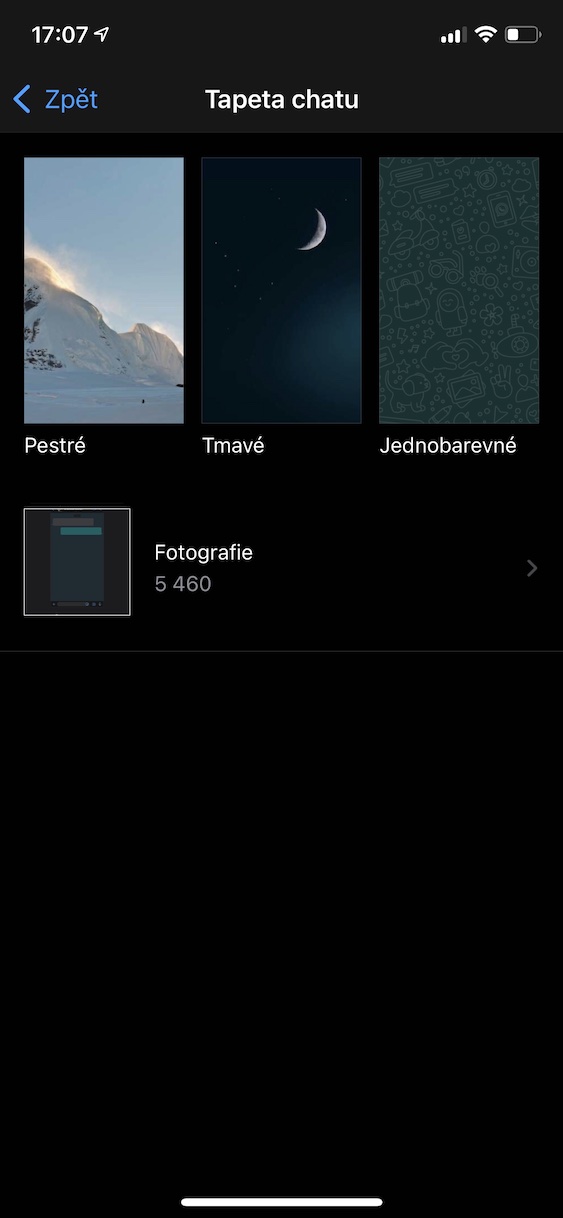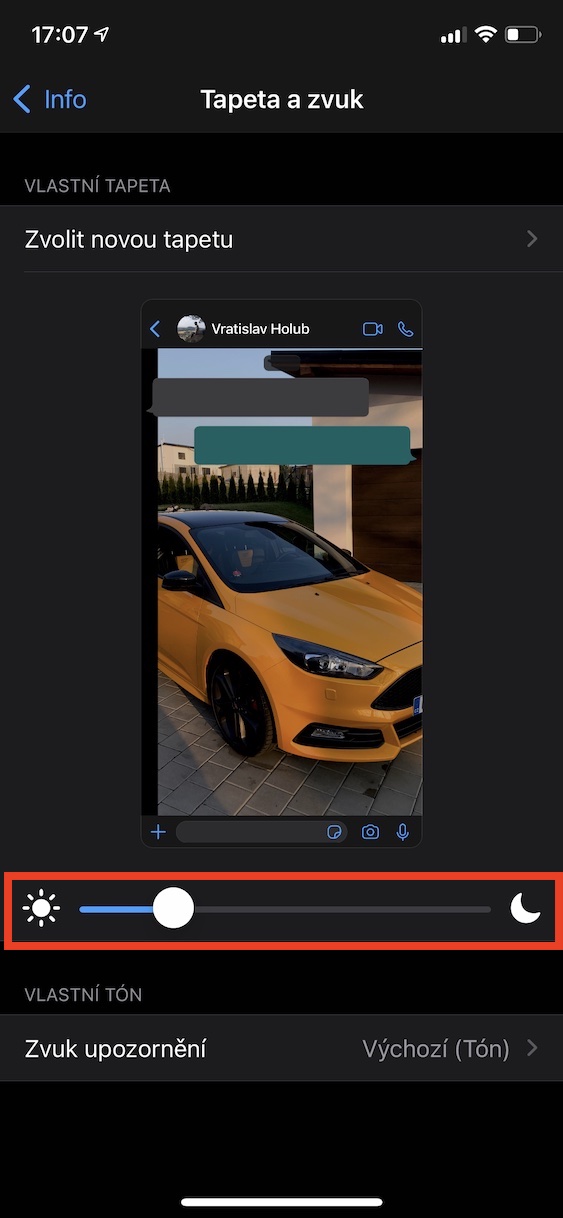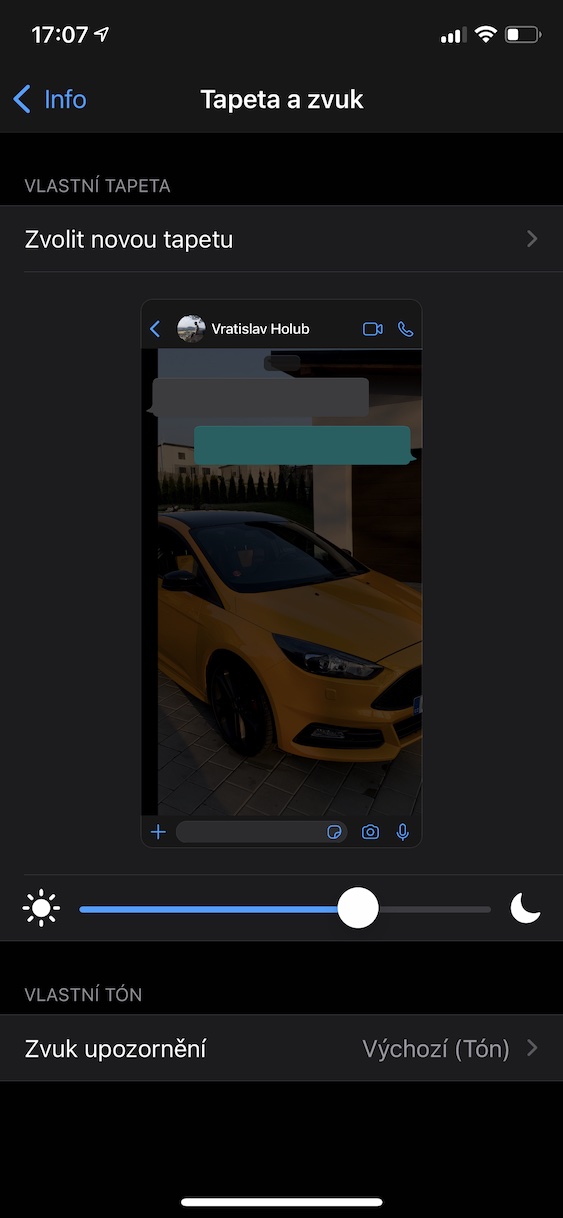Si vous êtes un utilisateur de WhatsApp, vous connaissez sûrement les nombreuses options de personnalisation. Dans cette application de chat, vous pouvez définir, par exemple, le déverrouillage avec Face ID, différents sons pour les conversations individuelles et bien plus encore. Mais il y a une chose qui dérange la plupart des utilisateurs depuis de nombreuses années. Plus précisément, il s’agit de l’impossibilité de définir séparément l’arrière-plan du chat pour chaque conversation. Si vous avez déjà défini un arrière-plan dans WhatsApp, il a toujours été activé pour toutes les conversations. Enfin, ces souffrances sont terminées : dans la dernière mise à jour, l'option permettant de modifier l'arrière-plan du chat pour chaque conversation a été ajoutée séparément. Voyons comment procéder.
Il pourrait être vous intéresse

Comment modifier l'arrière-plan du chat pour chaque conversation séparément sur iPhone dans WhatsApp
Si vous souhaitez modifier l'arrière-plan du chat pour chaque conversation séparément au sein de l'application WhatsApp, vous devez d'abord mettre à jour votre WhatsApp. Alors allez simplement sur l'App Store et recherchez WhatsApp là-bas, ou cliquez sur ce lien, puis cliquez sur le bouton Mettre à jour. J'ai personnellement installé la version 2.20.130, dans laquelle la nouvelle fonction décrite ci-dessus est déjà présente. Pour modifier l'arrière-plan d'une discussion spécifique, procédez comme suit :
- Si vous avez une application WhatsApp mis à jour vers la dernière version, donc il courir.
- Après avoir démarré, passez à la section dans le menu du bas Chatty.
- Cliquez maintenant sur le nouvel écran conversation, dans lequel vous souhaitez changer l'arrière-plan.
- Une fois que vous avez fait cela, appuyez sur en haut nom d'utilisateur, peut-être sur nom de groupe.
- Dans cette section, cliquez sur la case avec le titre Papier peint Et le son.
- Cliquez ensuite sur l'option Choisissez un nouveau fond d'écran, ce qui ouvrira l'interface de modification.
- Maintenant c'est assez choisis ce fond d'écran qui vous conviendra.
- Vous pouvez choisir parmi plusieurs préparé à l'avance fonds d'écran que vous pouvez trouver dans les dossiers Coloré, sombre et monochrome.
- Si vous n'aimez aucun des fonds d'écran natifs, cliquez simplement sur la case ci-dessous Photographie.
- Une fois sélectionné, un aperçu apparaîtra dans lequel vous pourrez définir le fond d'écran en mouvement et l'emplacement.
- Une fois que vous avez terminé, appuyez sur Installation.
- Enfin, vous pouvez utiliser glissière définissez également combien cela coûtera fond clair ou foncé.
Ainsi, vous pouvez facilement modifier l'arrière-plan des discussions individuelles dans WhatsApp sur iPhone de la manière ci-dessus. Comme je l'ai mentionné ci-dessus, les utilisateurs réclament cette fonctionnalité depuis longtemps - jusqu'à la dernière mise à jour, il était possible de modifier l'arrière-plan de toutes les discussions à la fois. En plus de l'arrière-plan, vous pouvez également modifier le son de conversations individuelles dans la section ci-dessus.